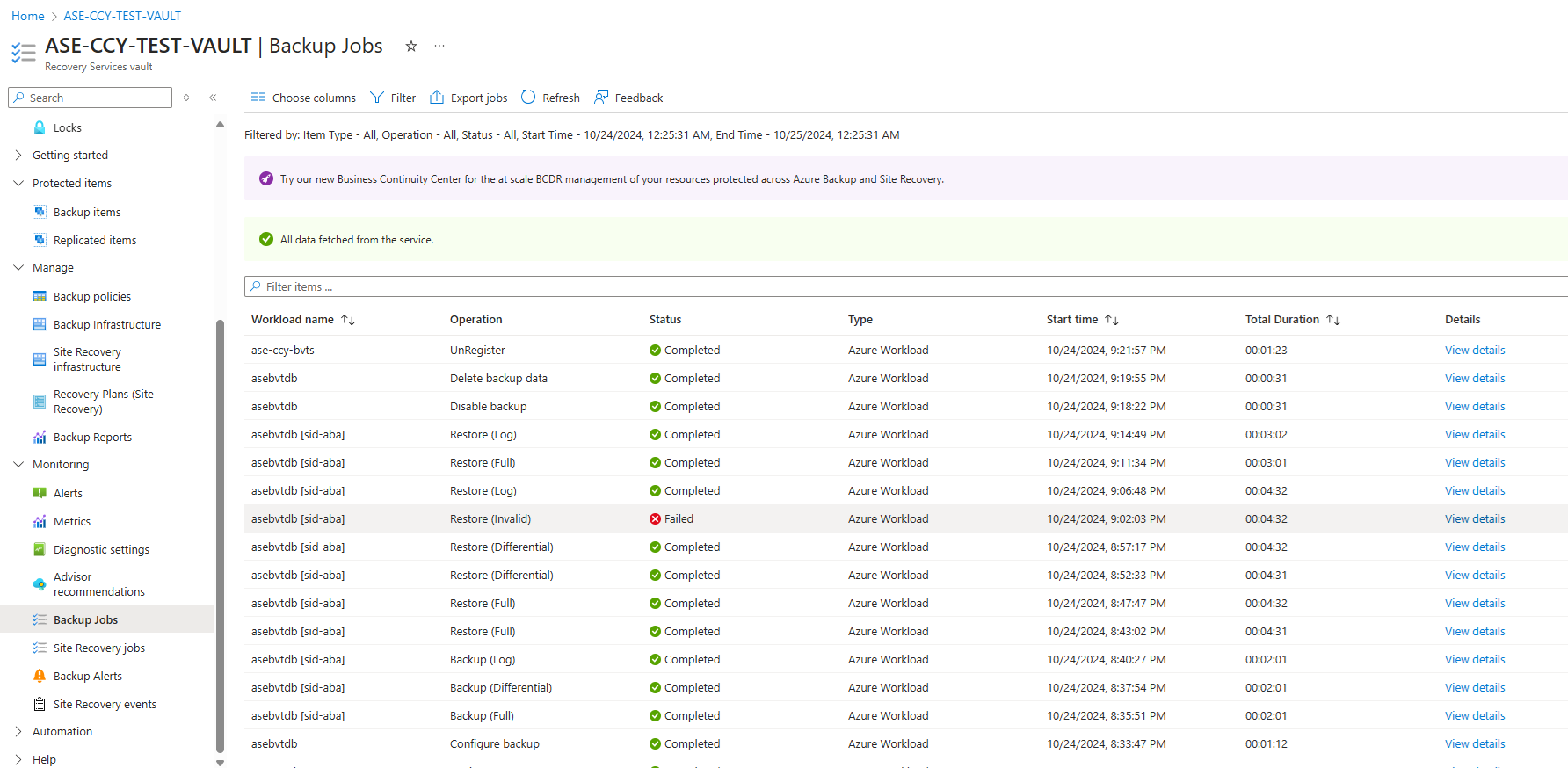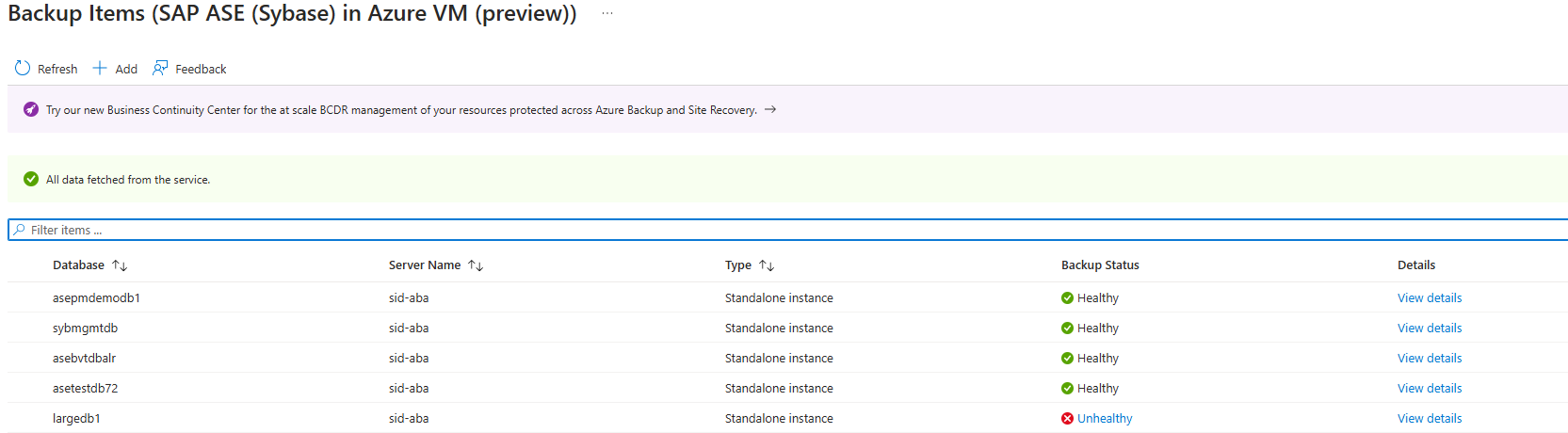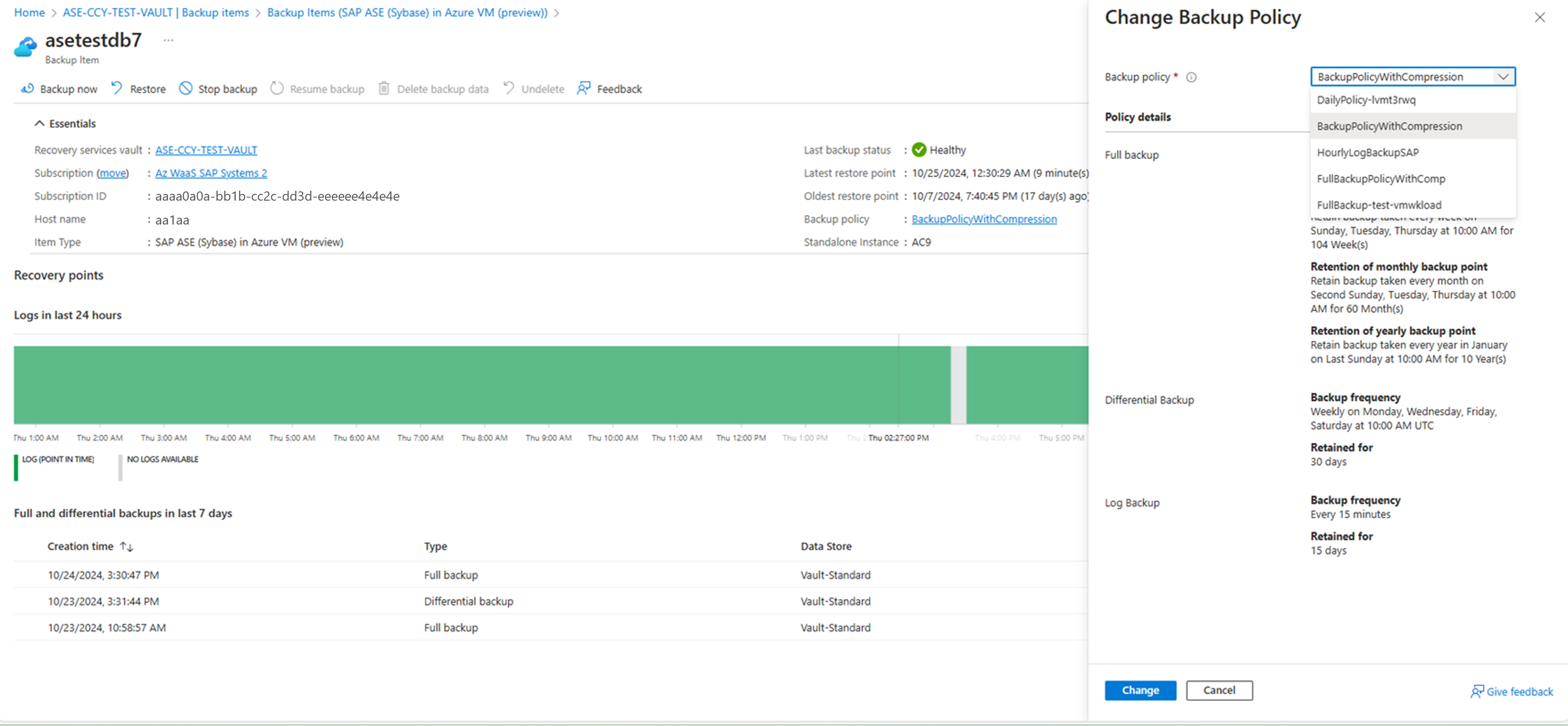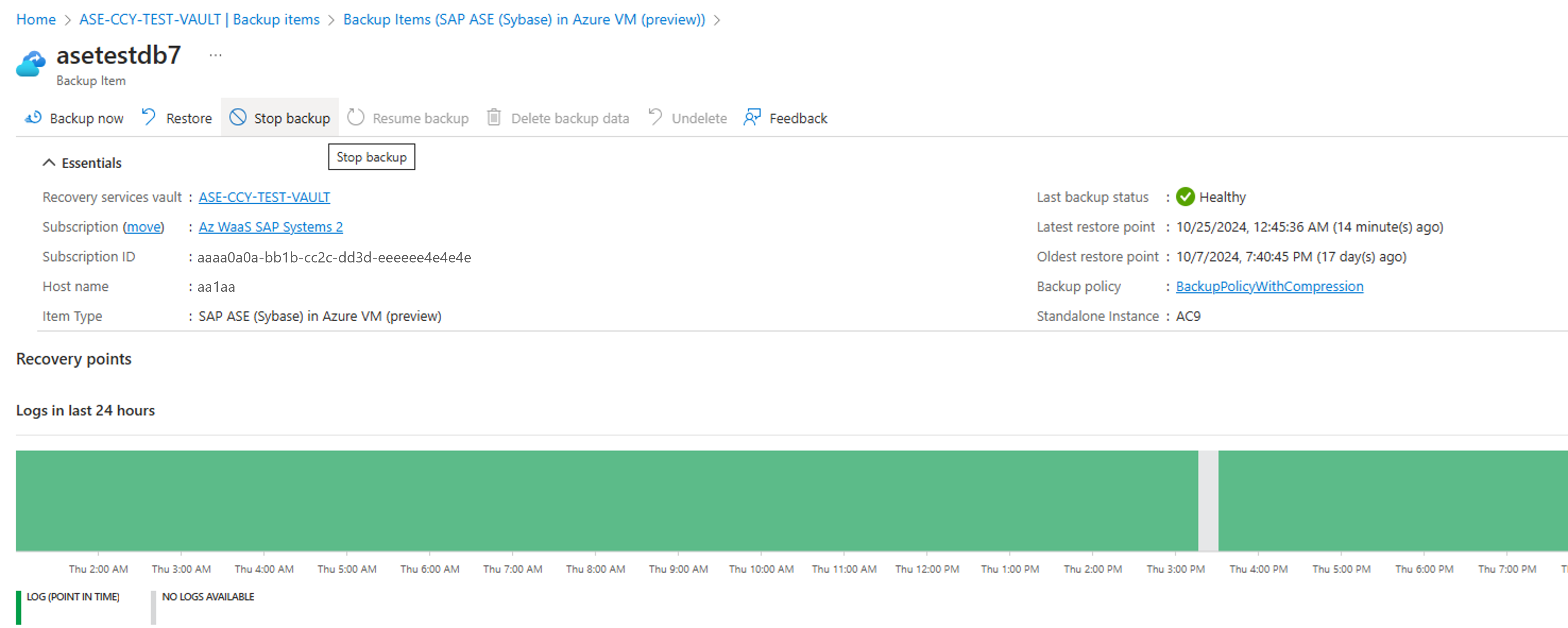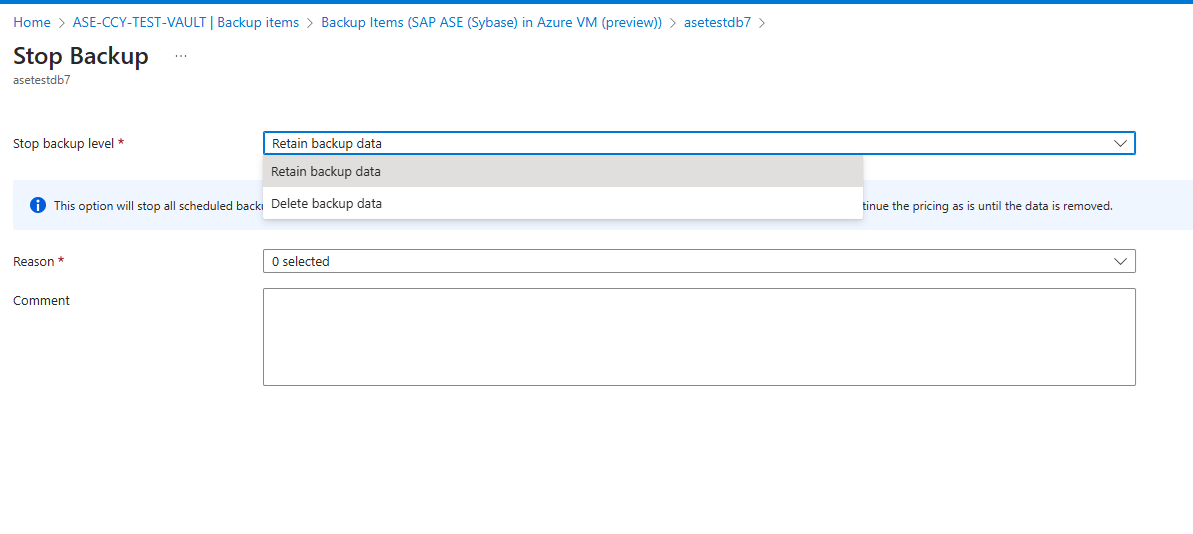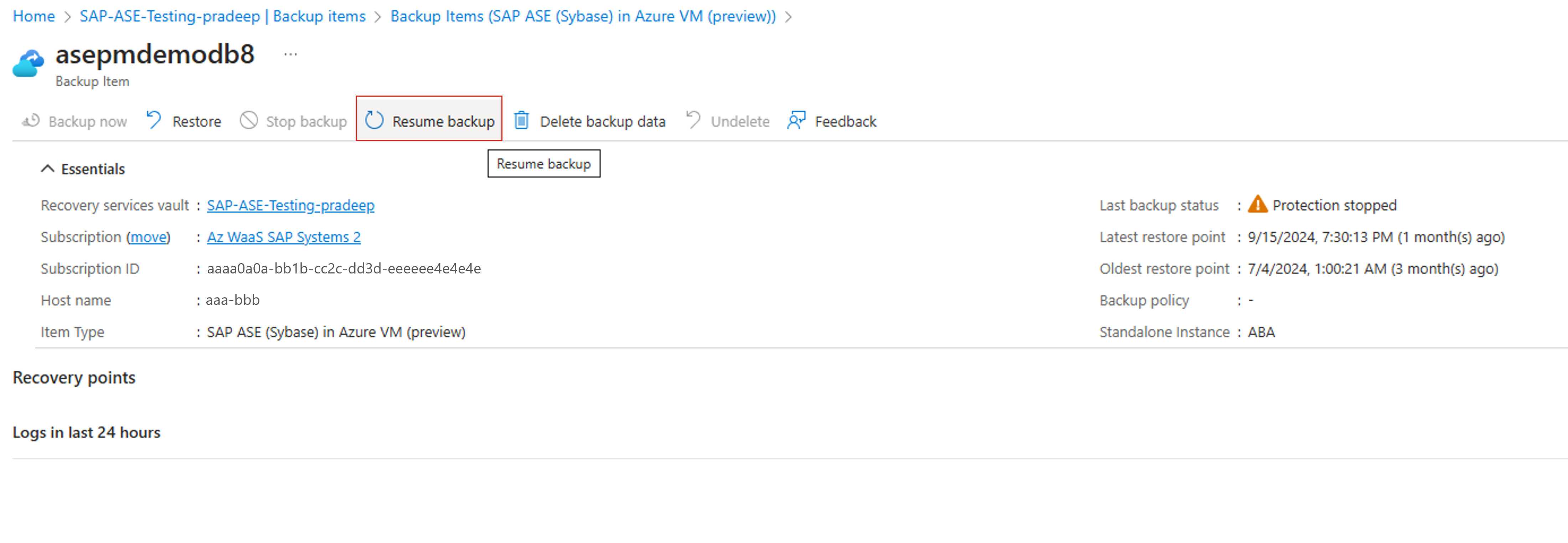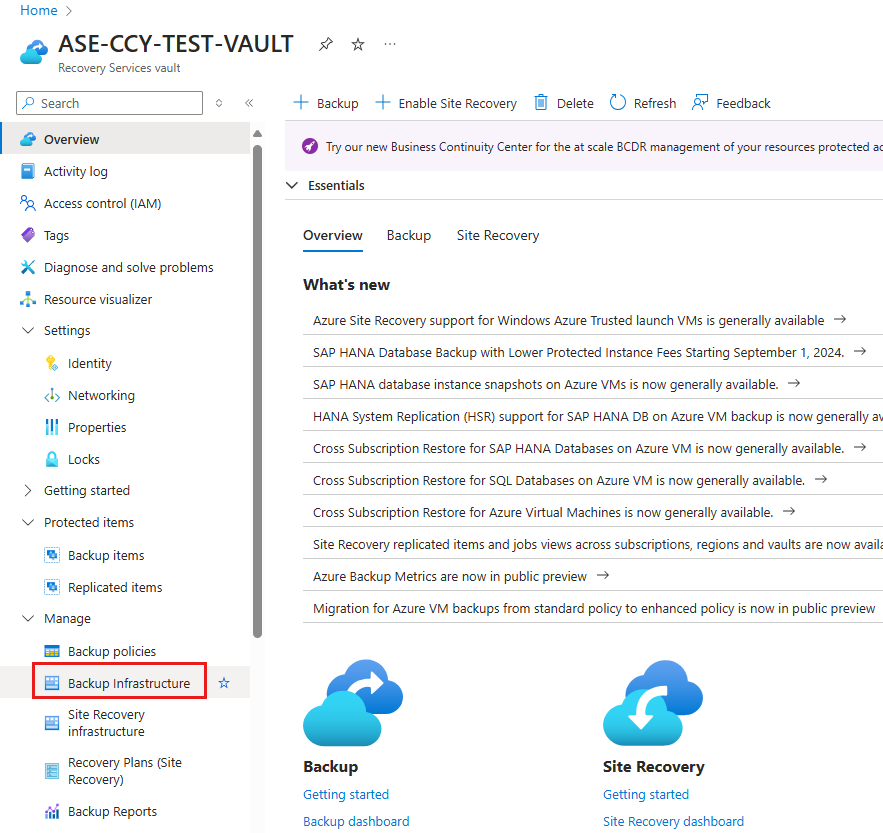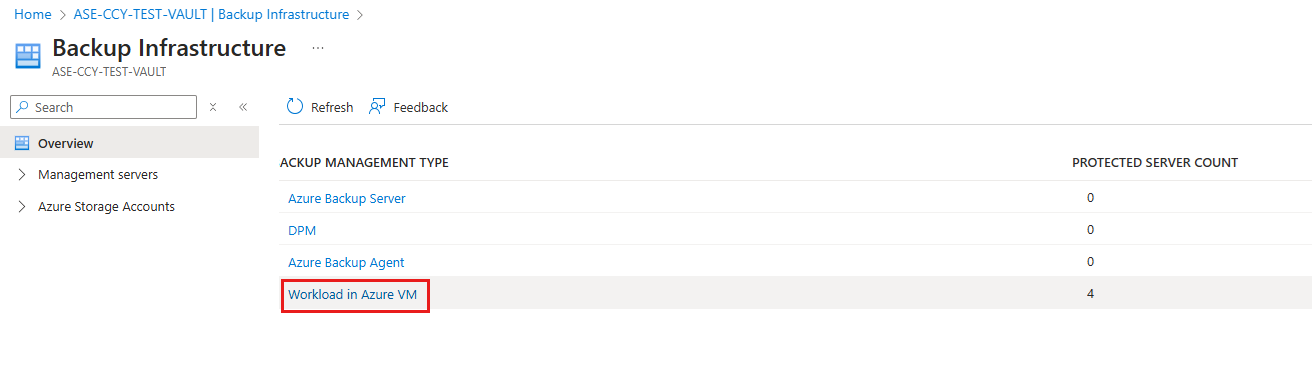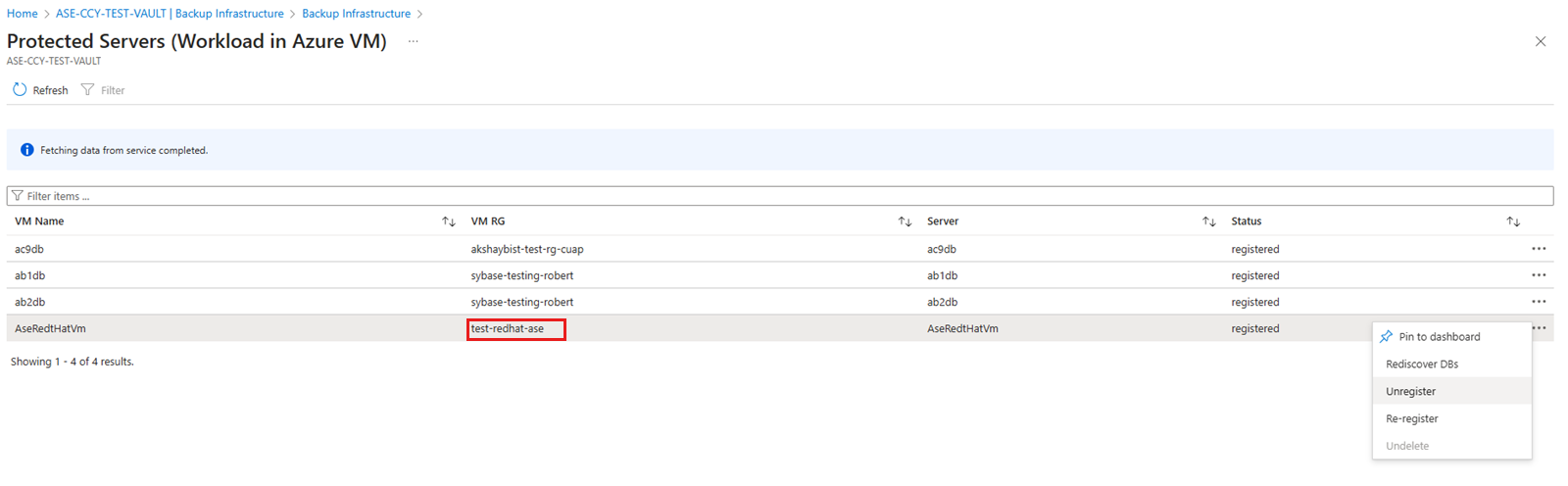管理與監視備份的 SAP ASE 資料庫 (預覽)
本文說明如何使用 Azure 備份 服務來管理在 Azure 虛擬機 (VM) 上執行的 SAP Adaptive Server Enterprise (ASE) (Sybase) 資料庫。
Azure 備份 可讓您監視作業和警示、觸發隨選備份、編輯原則、停止和繼續資料庫保護,以及從備份取消註冊 VM。
如果未為您的 SAP ASE 資料庫設定備份,請參閱 在 Azure VM 上備份 SAP ASE 資料庫。 若要深入瞭解支援的組態和案例,請參閱 在 Azure VM 上備份 SAP ASE 資料庫的支援矩陣。
監視備份作業
Azure 備份 會在復原服務保存庫的 [備份作業] 區段中顯示所有手動觸發的作業。
檢閱備份狀態
Azure 備份 會定期同步處理 VM 上安裝的延伸模組與 Azure 備份 服務之間的數據源,並在 Azure 入口網站 中顯示備份狀態。 下表列出資料來源的 (四) 備份狀態:
| 備份狀態 | 說明 |
|---|---|
| 良好 | 上次備份成功。 |
| 狀況不良 | 上次備份失敗。 |
| NotReachable | 目前,VM 上的擴充功能與 Azure 備份 服務之間沒有發生同步處理。 |
| IRPending | 數據源上的第一個備份尚未發生。 |
一般而言,同步處理會每小時發生一次。 不過,在擴充層級,Azure 備份 每隔 5 分鐘輪詢一次,以檢查與上一個備份相比的最新備份狀態是否有任何變更。 例如,如果先前的備份成功,但最新的備份失敗,Azure 備份 會根據狀況良好或狀況不良,同步處理 Azure 入口網站 中的備份狀態。
如果 Azure 備份 服務沒有發生超過 2 小時的數據同步處理,Azure 備份 會將備份狀態顯示為 NotReachable。 如果 VM 已長時間關閉,或 VM 發生網路連線問題,導致同步處理停止,就可能發生此案例。 一旦 VM 再次運作,擴充服務重新啟動,服務的數據同步作業就會繼續,而備份狀態會根據上次備份的狀態變更為 狀況良好或狀況不良 。
變更備份原則
您可以變更 SAP ASE 備份專案>的基礎原則檢視詳細>數據備份原則>變更備份原則。
修改原則會影響所有相關聯的備份項目,並觸發對應的設定保護作業。
編輯原則
若要修改原則以變更備份類型、頻率和保留範圍,請遵循以下步驟:
注意
保留期間的任何變更都會同時套用至新的恢復點,並追溯到所有較舊的恢復點。
修改備份原則會影響所有相關聯的備份專案,並觸發對應的設定保護作業。
停止保護 SAP ASE 資料庫或 ASE 實例
有兩種方式可以停止保護 SAP ASE 資料庫:
刪除備份數據 -停止所有未來的備份作業,並刪除所有恢復點。
保留備份數據 -停止所有未來的備份作業,並將恢復點保持不變。
注意
如果您選擇離開恢復點:
- 所有恢復點都會永遠保持不變,所有剪除作業都會停止保護並保留數據。
- 您會針對受保護的實例和已取用的記憶體產生費用。
- 如果您刪除資料源而不停止備份,新的備份就會失敗。
繼續保護 SAP ASE 資料庫
當您停止保護 SAP ASE 資料庫時,如果您選取 [保留備份數據] 選項,您可以稍後繼續保護。 如果您沒有保留備份的資料,就無法恢復保護。
若要繼續保護 SAP ASE 資料庫,請遵循下列步驟:
取消註冊 SAP ASE 實例
停用保護之後,但在刪除保存庫之前,請取消註冊 SAP ASE 實例。
若要取消註冊 SAP ASE 實例,請遵循下列步驟:
在復原服務保存庫的 [管理] 底下,選取 [備份基礎結構]。
在 [ 備份基礎結構] 刀鋒視窗中,針對 [備份管理類型],選取 [Azure VM 中的工作負載]。
在 [ 受保護的伺服器] 刀鋒視窗中,選取要取消註冊的實例。 若要刪除保存庫,您必須將所有伺服器和執行個體取消註冊。
為 SAP ASE 資料庫設定較高備份輸送量的等量分割
等量分割的設計目的是允許同時透過多個備份通道串流數據,進一步提升備份效率。 這項作業對大型資料庫很有幫助,因為完成備份所需的時間可能相當重要。 如果您將數據分散到多個等量,等量會大幅減少備份時間,以更有效率地使用記憶體和網路資源。 等量處理程式可提供輸送量效能的 30-40% 增加,建議您先測試等量組態,再對生產環境進行變更。
啟用 SAP ASE 資料庫的等量分割
在執行預先註冊腳本期間,您可以視需要將它設定為 true 或 false 來控制 enable-striping 參數。 此外,引進了新的組態參數 stripesCount,預設為 4,但可以修改以符合您的需求。
建議組態
對於小於 4 TB 的資料庫,我們建議使用 4 的等量計數。 此組態可在效能和資源使用率之間提供最佳平衡,以確保順暢且有效率的備份程式。
變更資料庫等量計數
有兩種方式可以修改等量計數:
預先註冊腳本:執行預先註冊腳本,並使用 stripes-count 參數指定您慣用的值。
注意
這是選用參數。
組態檔:以下列路徑手動更新組態檔中的 stripesCount 值: /opt/msawb/etc/config/SAPAse/config.json
深入瞭解 SAP 資料庫部署。
注意
設定上述 ASE 參數會導致記憶體和 CPU 使用率增加。 建議您監視記憶體耗用量和CPU使用率,因為過度使用量可能會對備份和其他ASE作業造成負面影響。
從 Azure 備份 啟用 SAP ASE 原生壓縮
SAP ASE 中的數據壓縮可減少記憶體耗用量、加速備份和還原時間,並增強整體效能。 它支援完整、差異和記錄備份,提供多個壓縮層級,以根據您的優先順序來平衡效能和記憶體節省。
管理資料庫壓縮
您可以在下列案例中啟用或停用壓縮:
備份原則建立:設定資料庫的備份原則時設定壓縮。
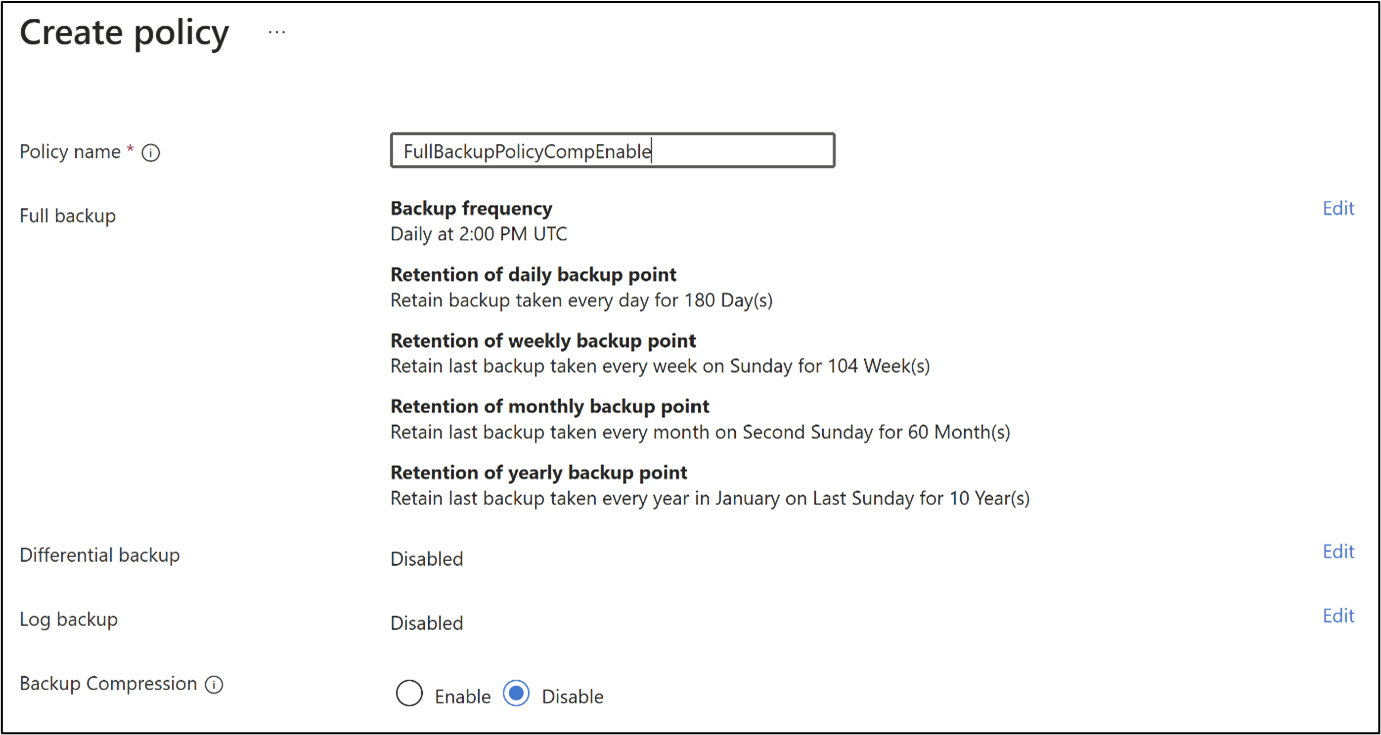
臨機作備份:執行隨選備份時啟用或停用壓縮。
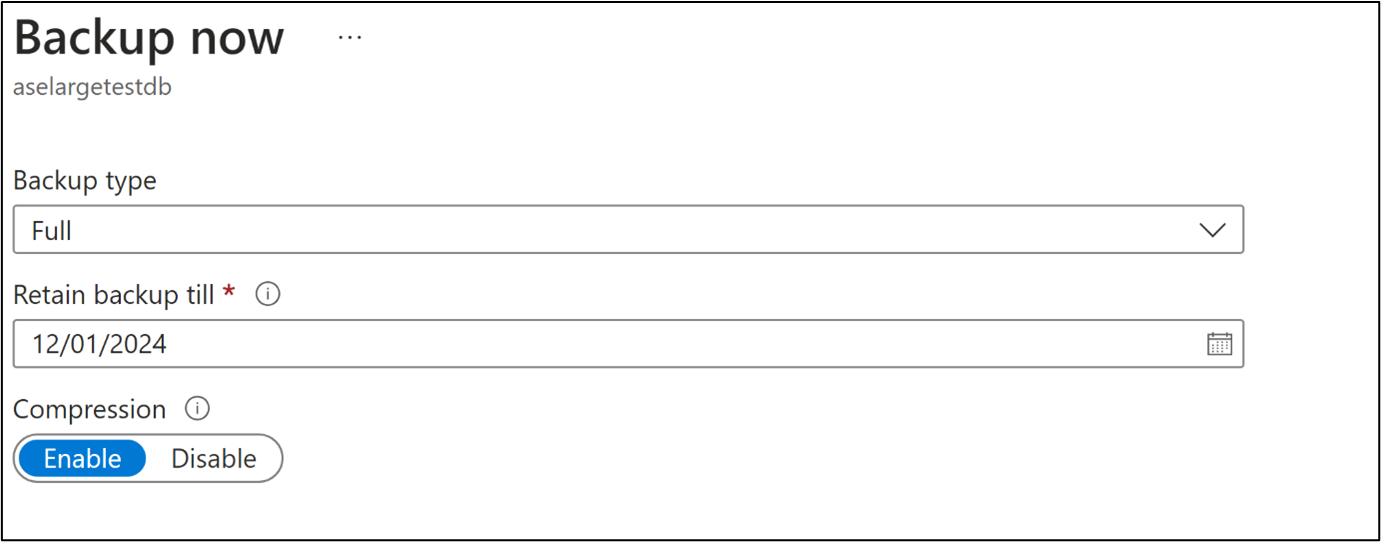
檢閱壓縮層級
SAP ASE 支援各種壓縮層級,可讓您根據特定需求來選擇:
- 層級 1-3:針對更快速的壓縮和解壓縮進行優化,將效能排定優先順序。
- 層級 4-6:效能與記憶體效率之間的平衡方法。
- 層級 7-9:透過增加 CPU 使用量來最大化記憶體節省。
- 層級 100:針對特定數據類型進行特製化。
- 層級 101:針對使用特定數據模式改善效能而設計的進階壓縮。
建議設定
為了獲得最佳結果,建議您使用壓縮層級 101。 當預先註冊腳本執行時,它會將 compressionLevel 參數新增至組態檔,並將預設值設定為 101。 您可以根據您的需求修改此專案。
變更壓縮層級
有兩種方式可以更新壓縮層級:
預先註冊腳本:使用壓縮層級參數執行腳本,並指定所需的值。
注意
這是選用參數。
組態檔:以下列路徑手動更新組態檔中的 compressionLevel 值: /opt/msawb/etc/config/SAPAse/config.json
注意
如果您設定指定的 ASE 參數,記憶體和 CPU 使用率會增加。 建議您監視記憶體耗用量和CPU使用率,因為過度使用量可能會對備份和其他ASE作業造成負面影響。